Cómo desactivar Face ID o Touch ID temporalmente para que tu iPhone solicite el código
Te mostramos cómo hacer que el iPhone te obligue temporalmente a introducir el código de desbloqueo en lugar de utilizar Face ID o Touch ID.
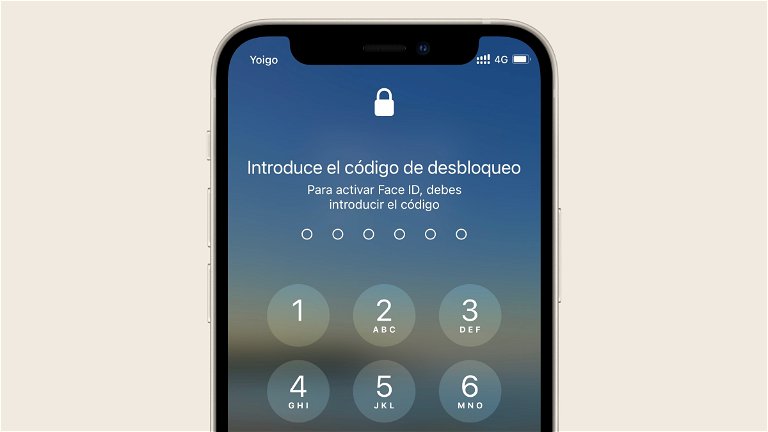
Cada vez guardamos más información en nuestros dispositivos móviles. El iPhone es el teléfono escogido por muchas personas, y lo cierto es que el hecho de que se almacenen en él fotos, archivos, contraseñas, conversaciones y mucha más información puede resultar más comprometido de lo que realmente se parece. Por comodidad, desde hace años es posible desbloquear un iPhone por medio del rostro mediante Face ID o con la huella dactilar y Touch ID en función del modelo.
Ambas tecnologías han demostrado ya ser bastante seguras, pero lo cierto es que hay un caso que no siempre se tiene en cuenta: ¿qué sucede si nos fuerzan a desbloquear el iPhone con biometría? Con solo enfocar a la cara o pulsar un botón, el iPhone permitirá el acceso a toda la información, y en este punto queda claro que es mucho más seguro un código.
Así puedes hacer que el iPhone solicite introducir el código en situaciones extremas desactivando Face ID o Touch ID
Tal y como comentábamos, la idea es desactivar Face ID o Touch ID por motivos de seguridad de forma temporal. Esto es especialmente útil si en algún momento sustraen tu teléfono y quieren acceder a la información que hay en el mismo, por lo que es importante que memorices los casos en los que el iPhone te obligará a introducir el código de desbloqueo por seguridad.
Lo más sencillo que puede hacerse si se quiere que el iPhone solicite el código de desbloqueo y no permita su uso si solo se cuenta con Face ID o Touch ID como método para identificarse, es forzar su bloqueo completo o hard-lock. Esta situación se produce cuando aparece el texto «Para activar Face ID, debes introducir el código», o el equivalente en el caso de tener un modelo con la tecnología Touch ID.
Probablemente esto te suene, puesto que por ejemplo al reiniciar el teléfono también sucede: solo puedes comenzar a usar el iPhone si insertas el código, no funcionando Face ID o Touch ID. Sin embargo, en apagar y volver a encender el teléfono se tarda demasiado tiempo, por lo que puede que no sea tan fácil lograrlo si nos encontramos bajo presión. En su lugar, hay dos formas rápidas de conseguir que esto suceda.
Mantén pulsado el botón de inicio y el de subir el volumen unos instantes
La solución más simple posible consiste en acceder al menú de apagado del terminal. Al hacer esto, desaparecerá por completo la posibilidad de desbloquear el teléfono mediante Face ID o Touch ID. Para ello, solo debes iniciar el proceso de apagado de tu terminal, que varía en función del modelo de iPhone del que dispongas:
- Si tienes un iPhone X o un modelo posterior con Face ID, tendrás que mantener pulsados de forma simultánea el botón de encendido junto con el botón de subir el volumen. Al pasar unos instantes, se mostrará el deslizador para apagar y otras opciones, y entonces dejará de ser posible desbloquear el teléfono mediante Face ID.
- Si tienes un iPhone SE, un iPhone 8 o modelos anteriores con botón de inicio, con que mantengas presionado el botón de encendido unos instantes será suficiente. Aparecerá el deslizador para apagar y el resto de opciones configuradas, y a partir de dicho momento será imposible desbloquear el teléfono empleando Touch ID.
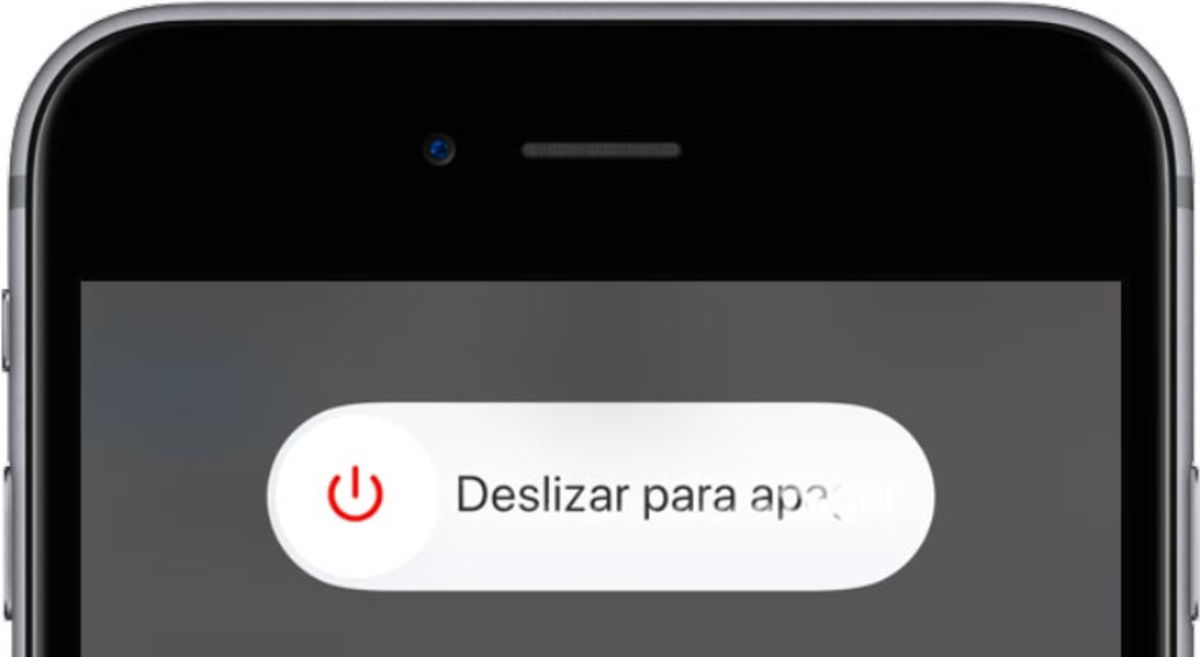
En cuanto se muestre el deslizador para apagar el teléfono, no podrá usarse Touch ID o Face ID para desbloquearlo
En el momento en el que aparezca el deslizador para apagar el teléfono, independientemente de la acción que se realice quedará prohibido desbloquearlo empleando Face ID o Touch ID. Como detalle, es importante remarcar que si cuentas con la respuesta háptica habilitada en el terminal, notarás una pequeña vibración cuando se muestre, indicando que lo has hecho de forma correcta.
Pulsa el botón SOS de la pantalla de bloqueo
Otra opción alternativa para lograr el bloqueo completo del iPhone y que solicite introducir el código de desbloqueo para poder continuar pasa por el acceso a las opciones de llamada de emergencia y SOS. Esta opción se ubica exactamente en la misma pantalla en la que puedes introducir el código de desbloqueo, concretamente en la parte inferior izquierda bajo el texto «SOS».
Si presionas sobre el botón «SOS» que encontrarás en la misma y, después, escoges el botón rojo «Datos médicos» de la parte inferior, dejará de ser posible usar Face ID o Touch ID para desbloquear el iPhone. En su lugar, será obligatorio que introduzcas el código del mismo para poder acceder a la información.
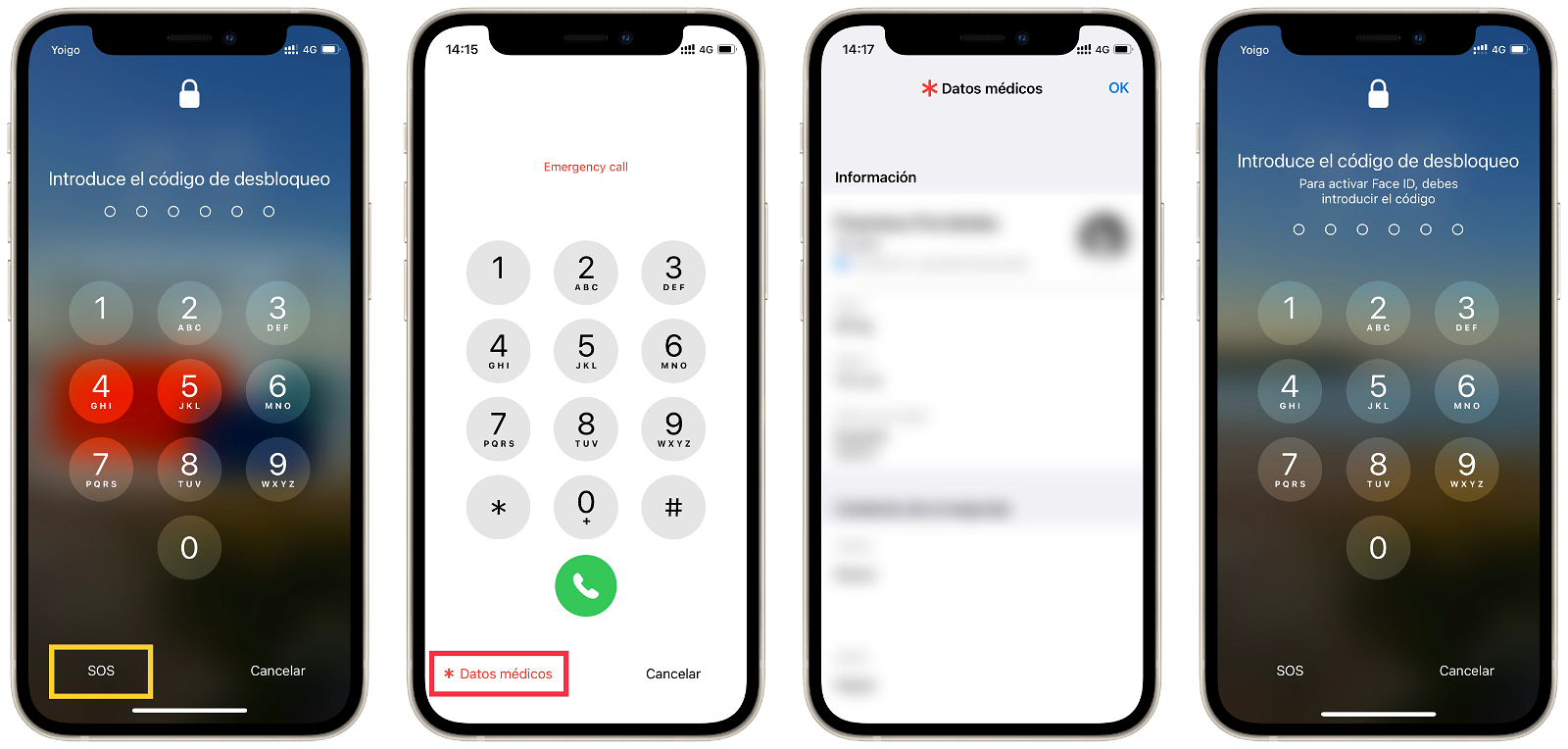
Si accedes a los datos médicos de la sección «SOS» del iPhone, podrás desactivar temporalmente Face ID o Touch ID
De forma alternativa, si tienes un iPhone con botón inicio y has configurado el modo Emergencia SOS en los ajustes, podrás ahorrarte esto y presionar, de forma seguida, 5 veces sobre el botón de encendido. Automáticamente se mostrará una cuenta atrás antes de contactar con los servicios de emergencia y, si optas por cancelarla, Touch ID quedará desactivado, limitando el uso del teléfono a la introducción del código de desbloqueo.
Puedes seguir a iPadizate en Facebook, WhatsApp, Twitter (X) o consultar nuestro canal de Telegram para estar al día con las últimas noticias de tecnología.